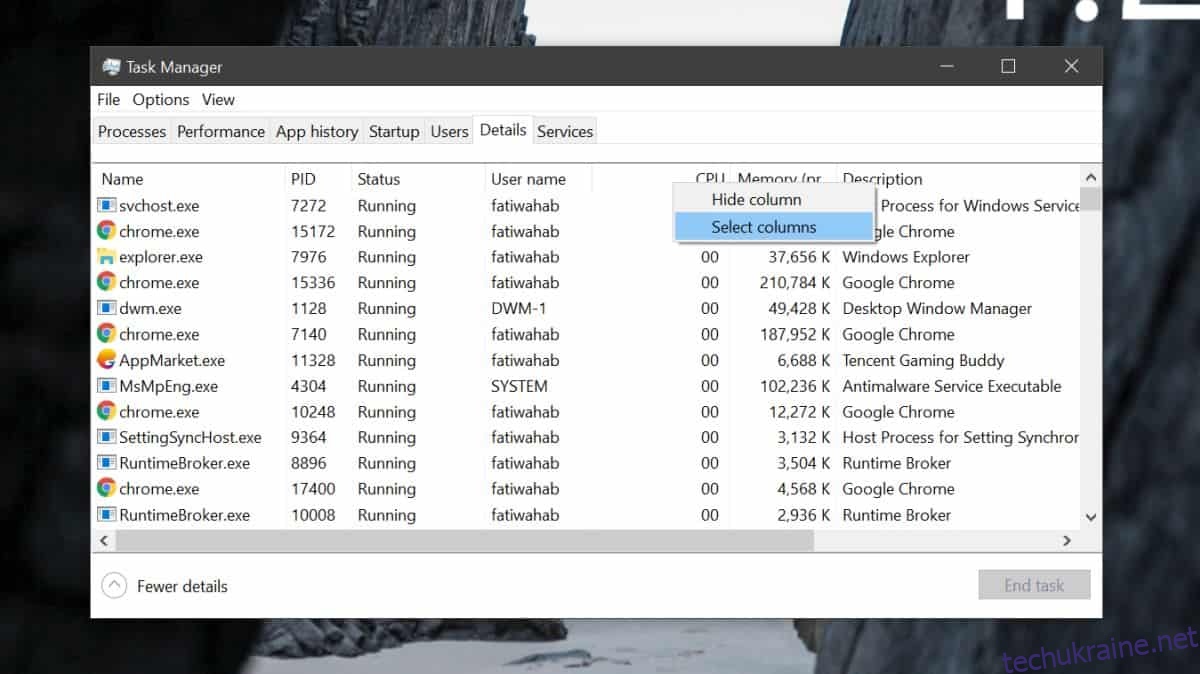Програми отримують доступ до вашого жорсткого диска, коли їм потрібно відкрити файл і коли ви вносите зміни до файлу. Наприклад, коли ви відкриваєте Блокнот або Microsoft Word і створюєте документ, обидві програми записуються на ваш диск. У той же час вони також читають з диска, щоб отримати доступ до поточної версії документа. Це цілком нормально, однак, якщо програма постійно читає або записує на диск, коли цього не повинно бути, ваш диск буде постійно обертатися, і це також може вказувати на проблемну програму. Ось як можна дізнатися, які програми читають і записують на диск.
ПОВІДОМЛЕННЯ СПОЙЛЕРА: прокрутіть униз і перегляньте відеоурок у кінці цієї статті.
Читання або запис на диск
Ви можете перевірити, які програми читають або записують на диск, за допомогою диспетчера завдань. Для цього вам не потрібні додаткові програми. Відкрийте диспетчер завдань і перейдіть на вкладку «Деталі». Клацніть правою кнопкою миші будь-який із заголовків стовпців і в контекстному меню виберіть пункт Вибрати стовпці.
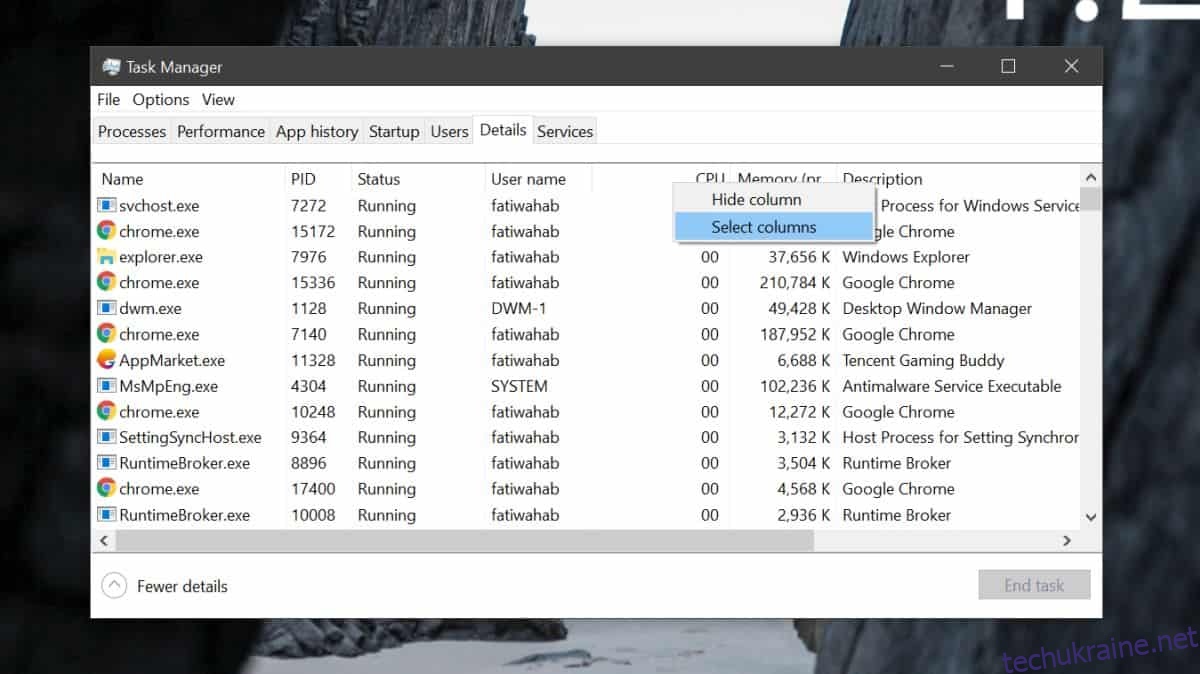
Це відкриє нове маленьке вікно зі списком стовпців, які ви можете ввімкнути. У списку увімкніть стовпці запису вводу-виводу та читання вводу-виводу та закрийте маленьке вікно.
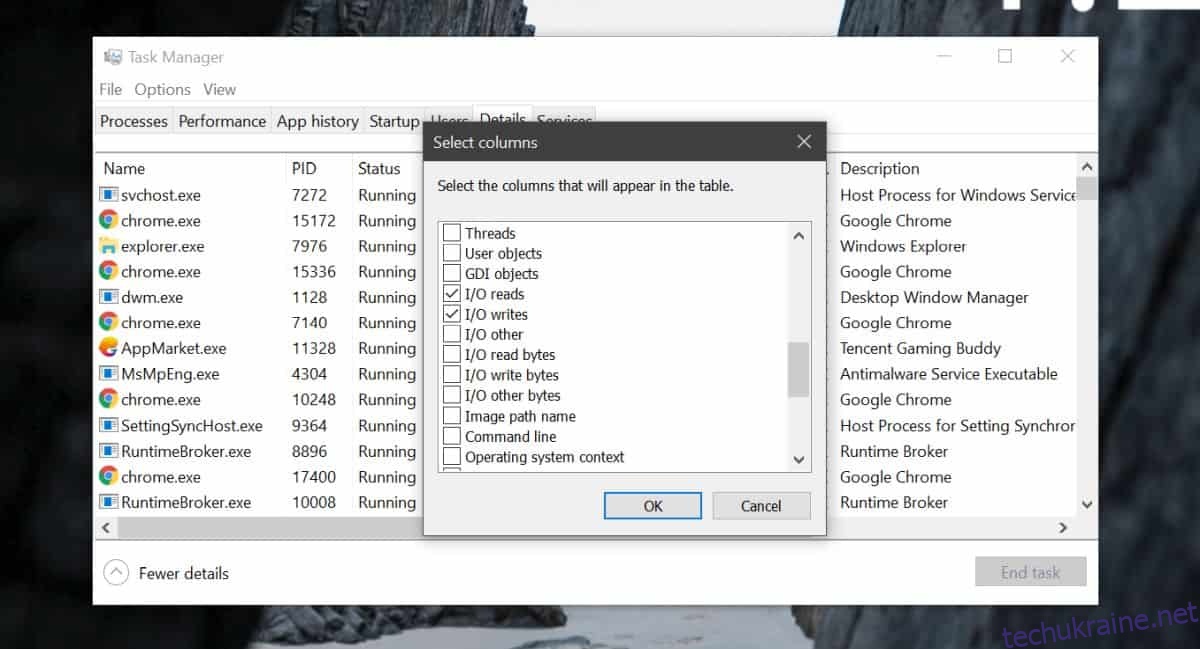
Поверніться до диспетчера завдань, і ви побачите два нових стовпці, які ви ввімкнули. У диспетчері завдань ви можете сортувати все лише за одним стовпцем, тому вам потрібно сортувати його за діяльністю читання або запису. Натисніть назву стовпця, щоб відсортувати програми в порядку зростання або спадання, і перегляньте стовпці. Вони оновлюватимуться в режимі реального часу, щоб показати вам, які програми активно читають і записують на диск. Якщо ви бачите програму, яка звертається до вашого диска, коли вона не запущена, ви можете дослідити її.
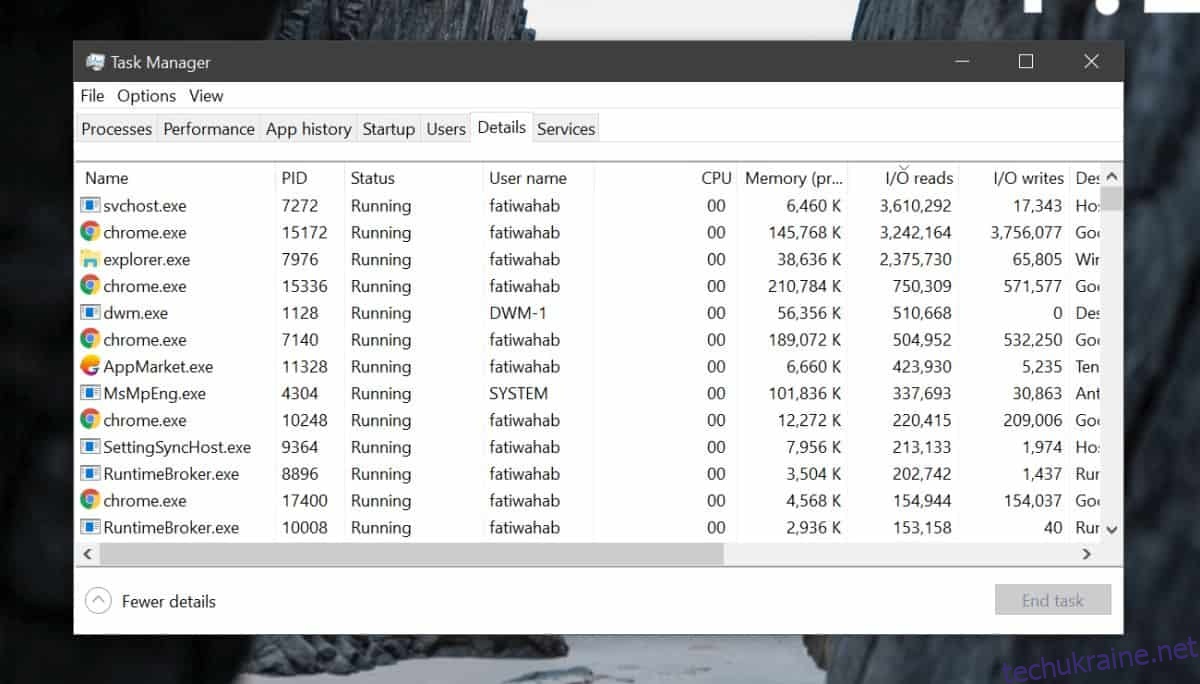
Деякі програми мають служби, які працюють у фоновому режимі, тому вони також можуть відображатися в цих стовпцях. Перевірте, чи програма, яка записує на диск, має фонові служби або процеси, які запущені. Ви можете знайти в Google назву служби та перевірити, чи має вона працювати, чи ні.
Якщо нічого не допомагає, і ваш диск обертається без потреби, ви завжди можете спробувати запустити систему в безпечному режимі. У безпечному режимі перевірте, чи все ще виконується процес. У безпечному режимі ви отримуєте лише основні системні служби, тому, якщо цього процесу немає, ви знаєте, що це, ймовірно, програма, яка перетягує диск вниз.
Якщо програма працює, можливо, доведеться видалити її та знайти альтернативу. Крім того, перевірте, чи є в додатку відома помилка та чи є якісь виправлення для неї.